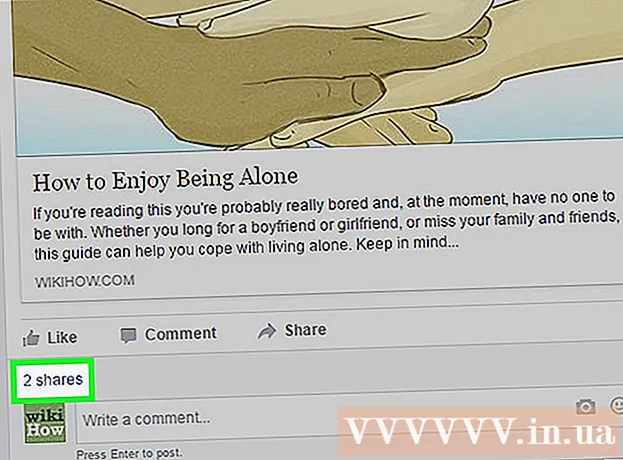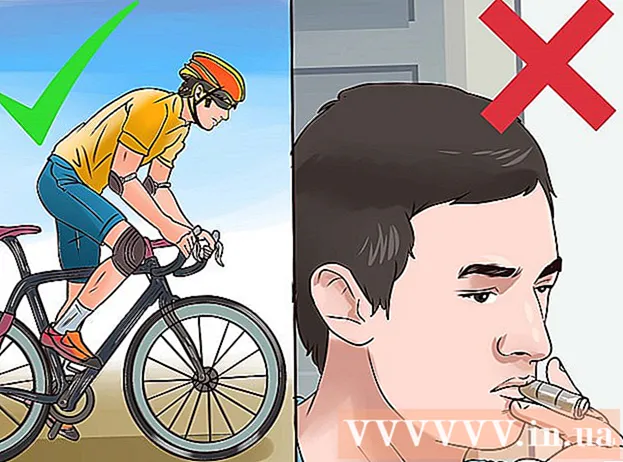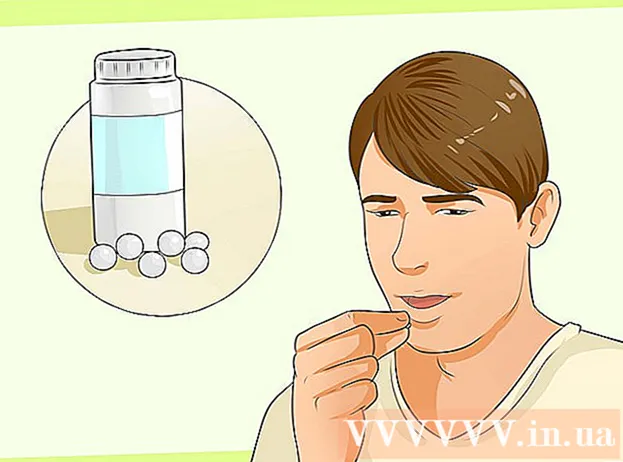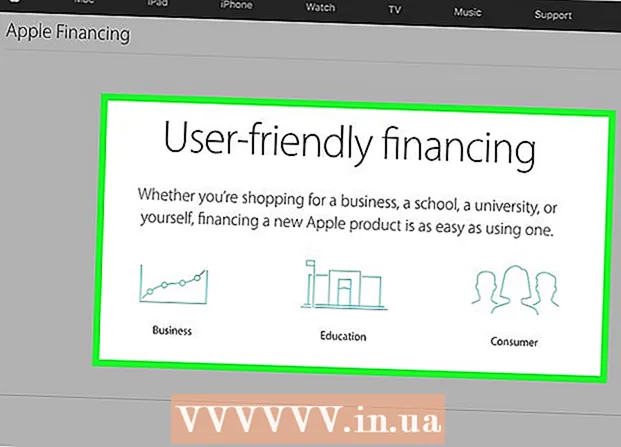
Efni.
- Skref
- Hluti 1 af 4: Velja gerð tölvuvélbúnaðar
- 2. hluti af 4: Velja rétta fyllingu
- 3. hluti af 4: Val á aukabúnaði
- 4. hluti af 4: Mat á eigin fjárhagsgetu
- Ábendingar
Hefurðu virkilega áhyggjur af því að kaupa nýja tölvu? Ekki hafa áhyggjur! Með ígrundaðri nálgun við val á slíku tæki geturðu auðveldlega fundið það sem hentar þínum þörfum. Í raun snýst allt um að velja rétta tölvubúnað, skilja meginreglur innri íhluta þess, ákvarða viðbótartækin sem þú þarft og taka tillit til eigin fjárhagslegrar getu, þar sem hin fullkomna tölva fyrir þig ætti að passa.
Skref
Hluti 1 af 4: Velja gerð tölvuvélbúnaðar
 1 Íhugaðu að kaupa borðtölvu. Til að auðvelda þér að ákveða skaltu gera lista yfir verkefni sem þú þarft tölvu fyrir. Til að fá aðgang að internetinu, vinna með texta og töflureikna (grunn tölvunotkun) þarftu tölvu sem er ekki eins öflug og til að vinna hljóð eða myndskeið. Ef þú ætlar að takast á við mörg verkefni skaltu athuga þau öll. Eftirfarandi eru mismunandi gerðir af borðtölvum.
1 Íhugaðu að kaupa borðtölvu. Til að auðvelda þér að ákveða skaltu gera lista yfir verkefni sem þú þarft tölvu fyrir. Til að fá aðgang að internetinu, vinna með texta og töflureikna (grunn tölvunotkun) þarftu tölvu sem er ekki eins öflug og til að vinna hljóð eða myndskeið. Ef þú ætlar að takast á við mörg verkefni skaltu athuga þau öll. Eftirfarandi eru mismunandi gerðir af borðtölvum. - Tölvur í fullri stærð eru ódýrar, auðvelt að gera við og uppfæra og það er mikið úrval af íhlutum í boði. Helsti galli þeirra er að þeir taka mikið pláss.
- Einblokkir sameina bæði kerfiseininguna og skjáinn á sama tíma en taka að minnsta kosti pláss. Á hinn bóginn eru þeir mjög dýrir og erfitt að gera við og uppfæra.
- Leikjatölvur eru mjög dýrar, stórar og hannaðar fyrir alvarlega leikmenn. Þeir eru búnir hröðum örgjörvum, miklu magni af vinnsluminni, hágæða hljóð- og skjákortum.
 2 Fyrir grunnnotkun, veldu Chromebook línuna af fartölvum. Þeir eru tiltölulega ódýrir, litlir að stærð og léttir að þyngd. Ef þú vinnur aðallega með texta og töflureikni, þá mun þessi fartölva vera góður kostur. Helsti galli þess er takmarkað pláss á harða diskinum og takmarkað vinnsluminni. Ef þú kaupir þetta tæki þarftu stöðugan aðgang að skýgeymslu.
2 Fyrir grunnnotkun, veldu Chromebook línuna af fartölvum. Þeir eru tiltölulega ódýrir, litlir að stærð og léttir að þyngd. Ef þú vinnur aðallega með texta og töflureikni, þá mun þessi fartölva vera góður kostur. Helsti galli þess er takmarkað pláss á harða diskinum og takmarkað vinnsluminni. Ef þú kaupir þetta tæki þarftu stöðugan aðgang að skýgeymslu.  3 Kauptu heila fartölvu til að bera með þér í margvíslegum verkefnum. Nútíma fartölvur eru búnar skjótum örgjörvum og nógu stórum diskum til að geyma upplýsingar. Smærri gerðir eru léttari og bjóða samt ákveðna kosti. Hins vegar eru stærri fartölvur með stærri og augnvænni skjá.Þeir hafa einnig tilhneigingu til að vera öflugri.
3 Kauptu heila fartölvu til að bera með þér í margvíslegum verkefnum. Nútíma fartölvur eru búnar skjótum örgjörvum og nógu stórum diskum til að geyma upplýsingar. Smærri gerðir eru léttari og bjóða samt ákveðna kosti. Hins vegar eru stærri fartölvur með stærri og augnvænni skjá.Þeir hafa einnig tilhneigingu til að vera öflugri.  4 Veldu spjaldtölvuna þína til að fá hámarks flutning. Töflur eru mjög léttar og hægt er að nota þær á svipaðan hátt og fartölvur. Rafhlaðan þeirra getur unnið sjálfstætt í 4-13 klukkustundir. Á hinn bóginn, ef þú þarft að framkvæma afkastamikið verk á slíku tæki, þá þarftu að kaupa lyklaborð fyrir það að auki.
4 Veldu spjaldtölvuna þína til að fá hámarks flutning. Töflur eru mjög léttar og hægt er að nota þær á svipaðan hátt og fartölvur. Rafhlaðan þeirra getur unnið sjálfstætt í 4-13 klukkustundir. Á hinn bóginn, ef þú þarft að framkvæma afkastamikið verk á slíku tæki, þá þarftu að kaupa lyklaborð fyrir það að auki.  5 Skoðaðu umsagnir viðskiptavina. Ef þér líkaði vel við tölvuna hvað varðar eiginleika hennar og uppfyllir þarfir þínar, skoðaðu þá umsagnir viðskiptavina um vinnu hennar. Spyrðu vini, fjölskyldu og ráðgjafa í raftækjaverslun sem þú getur treyst. Lestu umsagnir og umsagnir um þessa tölvu og gerðu þínar eigin rannsóknir á þeim upplýsingum sem til eru. Enda viltu ekki kaupa ónýtan hlut sem lítur bara flott út að utan. RÁÐ Sérfræðings
5 Skoðaðu umsagnir viðskiptavina. Ef þér líkaði vel við tölvuna hvað varðar eiginleika hennar og uppfyllir þarfir þínar, skoðaðu þá umsagnir viðskiptavina um vinnu hennar. Spyrðu vini, fjölskyldu og ráðgjafa í raftækjaverslun sem þú getur treyst. Lestu umsagnir og umsagnir um þessa tölvu og gerðu þínar eigin rannsóknir á þeim upplýsingum sem til eru. Enda viltu ekki kaupa ónýtan hlut sem lítur bara flott út að utan. RÁÐ Sérfræðings 
Jeremy Mercer
Tölvusérfræðingurinn Jeremy Mercer er stjórnandi og yfirtæknimaður hjá MacPro-LA tölvuviðgerðarfyrirtæki í Los Angeles, Kaliforníu. Hann hefur yfir 10 ára reynslu af viðgerðum á rafeindatækni, svo og í tölvuverslunum (PC og Mac). Jeremy Mercer
Jeremy Mercer
TölvusérfræðingurSérfræðingur okkar er sammála: „Áður en þú kaupir skaltu fara á netið og heimsækja vefsíðu verslunar sem selur þessar tölvur. Sjáðu hvers konar dóma fólk sem keypti þessa gerð gefur um þessa tölvu. “
2. hluti af 4: Velja rétta fyllingu
 1 Veldu harða diskinn þinn. Aðalgeymsla upplýsinga í tölvu er hægt að tákna með hefðbundnum harða diskinum með hreyfanlegum hlutum (HDD) eða harðdiski (SSD). Solid state harðir diskar eru hraðari og nota minna afl en hefðbundnir harðir diskar. Þeir eru einnig hættir til að frysta þegar margir forrit eru keyrð samtímis. Takeaway: Ef þú ætlar að fjölverkavinna tölvuna skaltu nota SSD.
1 Veldu harða diskinn þinn. Aðalgeymsla upplýsinga í tölvu er hægt að tákna með hefðbundnum harða diskinum með hreyfanlegum hlutum (HDD) eða harðdiski (SSD). Solid state harðir diskar eru hraðari og nota minna afl en hefðbundnir harðir diskar. Þeir eru einnig hættir til að frysta þegar margir forrit eru keyrð samtímis. Takeaway: Ef þú ætlar að fjölverkavinna tölvuna skaltu nota SSD. - Ef þú getur ekki gert upp á milli harða og solid-state harða disksins geturðu notað blendingavalkost sem sameinar hvort tveggja. Með blendingur harður diskur færðu hraða SSD á broti af kostnaði. Á hinn bóginn er klassískur vélbúnaður harða disksins nógu viðkvæmur og hann getur skemmst ef þú sleppir tölvunni fyrir slysni.
- Ljósdrif eins og geisladiska- og DVD -spilarar verða sífellt vinsælli. Ef þú finnur ekki tölvu með innbyggðu diskdrifi skaltu kaupa utanaðkomandi drif sem hægt er að tengja með USB snúru.

Jeremy Mercer
Tölvusérfræðingurinn Jeremy Mercer er stjórnandi og yfirtæknimaður hjá MacPro-LA tölvuviðgerðarfyrirtæki í Los Angeles, Kaliforníu. Hann hefur yfir 10 ára reynslu af viðgerðum á rafeindatækni, svo og í tölvuverslunum (PC og Mac). Jeremy Mercer
Jeremy Mercer
TölvusérfræðingurHugsaðu um hvernig þú munt nota tölvuna þína til að reikna út nákvæmlega hvað þú þarft. Ef þú þarft það fyrst og fremst fyrir einföld dagleg verkefni, þá er venjulega tölva með 8 GB vinnsluminni og HDD eða SSD um 500 GB. Ef þú ætlar að vinna úr myndbandi eða tónlist þarftu líklega 16GB vinnsluminni og helst SSD.
 2 Finndu út hversu mikinn harðan disk þú þarft til að geyma upplýsingar. Því stærri sem diskurinn er í gígabæti, því meiri upplýsingar munu passa á hann. Eins og er eru harðir diskar aðallega framleiddir í stærðum frá 500 GB til 8 TB. Íhugaðu verkefnin sem þú þarft tölvu fyrir. Spyrðu sjálfan þig hvort þessi markmið muni breytast á næstu árum.
2 Finndu út hversu mikinn harðan disk þú þarft til að geyma upplýsingar. Því stærri sem diskurinn er í gígabæti, því meiri upplýsingar munu passa á hann. Eins og er eru harðir diskar aðallega framleiddir í stærðum frá 500 GB til 8 TB. Íhugaðu verkefnin sem þú þarft tölvu fyrir. Spyrðu sjálfan þig hvort þessi markmið muni breytast á næstu árum. - Til dæmis gæti upphaflega markmið þitt verið að hafa nóg geymslurými fyrir textaskjöl og töflureikna. Hins vegar getur þú síðar ákveðið að geyma tónlist og myndskeið á tölvunni þinni.Vinir þínir geta byrjað að senda þér myndir af börnum sínum með nýjustu afrekum sínum. Þessar skrár þurfa verulega meira pláss en aðrar.
 3 Ákveðið hversu mikið vinnsluminni þú þarft. Því meira af handahófi aðgangsminni (RAM) sem tölva hefur, því fleiri forrit getur hún keyrt samtímis og því betri árangur hennar. Ef þú þarft aðeins tölvu fyrir grunnverkefni skaltu hætta við venjulegt 4 GB vinnsluminni. Á hinn bóginn, ef þú ert alvarlegur leikmaður, notaðu 16GB vinnsluminni eða meira.
3 Ákveðið hversu mikið vinnsluminni þú þarft. Því meira af handahófi aðgangsminni (RAM) sem tölva hefur, því fleiri forrit getur hún keyrt samtímis og því betri árangur hennar. Ef þú þarft aðeins tölvu fyrir grunnverkefni skaltu hætta við venjulegt 4 GB vinnsluminni. Á hinn bóginn, ef þú ert alvarlegur leikmaður, notaðu 16GB vinnsluminni eða meira. - Þú getur keypt viðbótar vinnsluminni síðar, ef þörf krefur. Það er tiltölulega ódýrt, óháð tegund tölvu.
 4 Ákveðið vinnsluhraða sem þú þarft. Gefðu gaum að bæði fjölda kjarna og tíðni í gigahertz (GHz). Kjarnarnir ákvarða hraða tölvuferla tölvunnar, tíðni - orkunotkun. Til dæmis mun 1,5 GHz fjórkjarna örgjörvi ganga hraðar en 2,0 GHz eins kjarna örgjörvi. Þörf val örgjörva þíns mun líklega falla í einn af fjórum aðalflokkum. Hver þeirra mun bjóða þér mikið úrval örgjörva til að velja úr.
4 Ákveðið vinnsluhraða sem þú þarft. Gefðu gaum að bæði fjölda kjarna og tíðni í gigahertz (GHz). Kjarnarnir ákvarða hraða tölvuferla tölvunnar, tíðni - orkunotkun. Til dæmis mun 1,5 GHz fjórkjarna örgjörvi ganga hraðar en 2,0 GHz eins kjarna örgjörvi. Þörf val örgjörva þíns mun líklega falla í einn af fjórum aðalflokkum. Hver þeirra mun bjóða þér mikið úrval örgjörva til að velja úr. - Til grunnnotkunar (netnotkun, vinna með tölvupósti, skjölum, öðrum framleiðsluverkefnum): Intel Celeron, Pentium, AMD A4 eða AMD A6.
- Fyrir grunnleiki (einn leikmaður): Intel Core i3, AMD A6, AMD A8.
- Fyrir myndbönd og grunnleiki: Intel Core i5, AMD A8, AMD A9 eða AMD A10.
- Fyrir myndvinnslu og alvarlega leiki (gagnvirkir fjölspilunarleikir á netinu): Intel Core i7, AMD A10 eða AMD A12.
 5 Veldu stýrikerfið sem hentar þér. Fyrir flestar tölvur verður valið á milli Windows og macOS. Windows er ódýrara, útbreiddara og tengist Xbox í gegnum það kerfi. Hins vegar er það næmara fyrir sýkingu af spilliforritum, þar á meðal klassískum vírusum og ransomware vírusum. MacOS er síður viðkvæmt fyrir netárásum og uppfærist venjulega sjálfkrafa ef þú ert með háhraða internet. Samráð við þjónustudeild Genius Bar í hvaða Apple Store sem er er alltaf ókeypis. Símaráðgjöf er ókeypis fyrstu 90 dagana eftir kaupin.
5 Veldu stýrikerfið sem hentar þér. Fyrir flestar tölvur verður valið á milli Windows og macOS. Windows er ódýrara, útbreiddara og tengist Xbox í gegnum það kerfi. Hins vegar er það næmara fyrir sýkingu af spilliforritum, þar á meðal klassískum vírusum og ransomware vírusum. MacOS er síður viðkvæmt fyrir netárásum og uppfærist venjulega sjálfkrafa ef þú ert með háhraða internet. Samráð við þjónustudeild Genius Bar í hvaða Apple Store sem er er alltaf ókeypis. Símaráðgjöf er ókeypis fyrstu 90 dagana eftir kaupin.  6 Íhugaðu líftíma rafhlöðunnar. Ef þú ert að kaupa fartölvu skaltu muna að því meiri orka sem hún eyðir því styttri verður rafhlaðan. Til dæmis mun ný rafhlaða fyrir MacBook endast í allt að sex klukkustundir þegar aðeins er unnið með skjöl. Með því að nota internetið og horfa á myndskeið getur rafhlaðan endað í tvær klukkustundir. Venjulega hafa Windows fartölvur enn styttri rafhlöðuendingu milli hleðslna. Með því að minnka birtustig skjásins geturðu lengt líftíma rafhlöðunnar um nokkrar mínútur í nokkrar mínútur í klukkustund.
6 Íhugaðu líftíma rafhlöðunnar. Ef þú ert að kaupa fartölvu skaltu muna að því meiri orka sem hún eyðir því styttri verður rafhlaðan. Til dæmis mun ný rafhlaða fyrir MacBook endast í allt að sex klukkustundir þegar aðeins er unnið með skjöl. Með því að nota internetið og horfa á myndskeið getur rafhlaðan endað í tvær klukkustundir. Venjulega hafa Windows fartölvur enn styttri rafhlöðuendingu milli hleðslna. Með því að minnka birtustig skjásins geturðu lengt líftíma rafhlöðunnar um nokkrar mínútur í nokkrar mínútur í klukkustund. - Nýjar gerðir af MacBooks, Ultrabooks og spjaldtölvum eru ekki með færanlegar rafhlöður. Á hinn bóginn eru eldri MacBook -tölvur með færanlegar rafhlöður. Þessar rafhlöður geta varað í allt að fimm ár ef farið er varlega með þær áður en skipta þarf um þær.
3. hluti af 4: Val á aukabúnaði
 1 Veldu réttan skjá fyrir þig. Ef þú ert ekki að kaupa þér fartölvu eða allt-í-eina tölvu þarftu sérstakan skjá. Eins og er starfa skjáir á bakskautsgeislapípum (CRT), fljótandi kristöllum (LCD) og ljósdíóða (LED).
1 Veldu réttan skjá fyrir þig. Ef þú ert ekki að kaupa þér fartölvu eða allt-í-eina tölvu þarftu sérstakan skjá. Eins og er starfa skjáir á bakskautsgeislapípum (CRT), fljótandi kristöllum (LCD) og ljósdíóða (LED). - CRT -skjáir eru elsta tæknin sem notuð er í eldri fyrirferðarmiklum sjónvörpum. Þessir skjáir eru ekki mjög dýrir sjálfir (ef þú finnur þá), en þeir eru mjög dýrir í viðgerð. Að auki eru þeir fyrirferðarmiklir og hafa þegar komið út úr óskum flestra tölvunotenda.
- LCD skjáir blikka ekki eins mikið og CRT skjáir, sem er plús ef þú ert með höfuðverk. Að auki eru þeir léttir og taka minna pláss en CRT -skjáir. Á hinn bóginn eru þeir mjög dýrir og skjáupplausnin getur raskast þegar skjávarpa er tengd.
- LED skjáir eru umhverfisvænustu þar sem þeir eyða minnstu orku. Eins og LCD skjáir eru þeir léttir. Hins vegar er upplausn þeirra betri en LCD. Eini gallinn er hátt verð.
 2 Ákveðið skjáinn eða skjástærðina sem þú þarft. Ef þú vinnur með töflur eða eyðir nokkrum klukkustundum fyrir framan tölvuna, veldu stærri skjá. Veldu lítinn skjá ef þú ert oft í burtu frá tölvunni þinni og vinnur venjulega aðeins með texta á henni. Því stærri sem skjárinn eða skjárinn er, því meiri upplýsingar er hægt að skoða á honum og með hærri upplausn.
2 Ákveðið skjáinn eða skjástærðina sem þú þarft. Ef þú vinnur með töflur eða eyðir nokkrum klukkustundum fyrir framan tölvuna, veldu stærri skjá. Veldu lítinn skjá ef þú ert oft í burtu frá tölvunni þinni og vinnur venjulega aðeins með texta á henni. Því stærri sem skjárinn eða skjárinn er, því meiri upplýsingar er hægt að skoða á honum og með hærri upplausn. - Í nútíma fartölvum eru skjár með glansandi áferð sem gerir það erfitt að lesa upplýsingar í sólinni, utandyra eða heima undir mikilli lýsingu, nema birtustig skjásins sé stillt.
 3 Finndu út hvers konar tölvumús þú þarft. Ef þú ert að kaupa þér borðtölvu þá þarftu örugglega mús. Sumar gerðir tölvumúsa eru þráðlausar og tengjast USB -sendi. Aðrir eru tengdir við kerfiseininguna eða einblokk með snúru. Nútíma mýs eru aðallega sjón. Þeir skipta út gömlu kúlugerðinni og nota rauða eða ósýnilega lýsingu við hliðina í stað kúlu, sem gefur þeim áreiðanlega afköst í mörg ár.
3 Finndu út hvers konar tölvumús þú þarft. Ef þú ert að kaupa þér borðtölvu þá þarftu örugglega mús. Sumar gerðir tölvumúsa eru þráðlausar og tengjast USB -sendi. Aðrir eru tengdir við kerfiseininguna eða einblokk með snúru. Nútíma mýs eru aðallega sjón. Þeir skipta út gömlu kúlugerðinni og nota rauða eða ósýnilega lýsingu við hliðina í stað kúlu, sem gefur þeim áreiðanlega afköst í mörg ár.  4 Hugsaðu um grafík og hljóð. Stakur hljóð- og skjákort veita venjulega bestu mynd- og hljóðgæði á borðtölvum. Flestir þeirra hafa eigin minniskubba og því meira sem þetta minni er, því betri árangur. Ef þú ákveður að kaupa hágæða hljóðkort og skjákort, vertu þá tilbúinn að borga vel fyrir það.
4 Hugsaðu um grafík og hljóð. Stakur hljóð- og skjákort veita venjulega bestu mynd- og hljóðgæði á borðtölvum. Flestir þeirra hafa eigin minniskubba og því meira sem þetta minni er, því betri árangur. Ef þú ákveður að kaupa hágæða hljóðkort og skjákort, vertu þá tilbúinn að borga vel fyrir það.  5 Hugsaðu um tengi til að tengja jaðartæki. Spyrðu sjálfan þig hversu mörg ytri tæki (þ.mt prentara, skanni, ytri harða diska osfrv.) Sem þú vilt tengja við tölvuna þína. Flestar tölvur eru með að minnsta kosti tvær USB -tengi, sumar hafa þrjár eða fjórar. Það eru líka aðrar gerðir tenginga:
5 Hugsaðu um tengi til að tengja jaðartæki. Spyrðu sjálfan þig hversu mörg ytri tæki (þ.mt prentara, skanni, ytri harða diska osfrv.) Sem þú vilt tengja við tölvuna þína. Flestar tölvur eru með að minnsta kosti tvær USB -tengi, sumar hafa þrjár eða fjórar. Það eru líka aðrar gerðir tenginga: - HDMI og DVI til að tengja við sjónvarp;
- VGA til að tengja skjá;
- FireWire fyrir upptökuvél;
- Ethernet tengi fyrir nettengingu við mótald (ef þú ert ekki með WiFi leið).
 6 Kauptu ytri harða diskinn. Nú á dögum getur einföld innsláttarvilla í netfangi slæms rafræns tengils leitt til tölvusýkingar með spilliforritum. Ekki setja eigin skrár í hættu. Fjárfestu í ytri harða diskinum. Jafnvel alvarlegasti vísindamaðurinn, sem geymir gígabæti gagna, ætti að vera sáttur við ytra drif á einu terabyte afriti. Tengdu það með snúru við tölvuna þína með USB eða FireWire. Síðan geturðu byrjað að taka afrit af skrám þínum á ytra drif.
6 Kauptu ytri harða diskinn. Nú á dögum getur einföld innsláttarvilla í netfangi slæms rafræns tengils leitt til tölvusýkingar með spilliforritum. Ekki setja eigin skrár í hættu. Fjárfestu í ytri harða diskinum. Jafnvel alvarlegasti vísindamaðurinn, sem geymir gígabæti gagna, ætti að vera sáttur við ytra drif á einu terabyte afriti. Tengdu það með snúru við tölvuna þína með USB eða FireWire. Síðan geturðu byrjað að taka afrit af skrám þínum á ytra drif. - Ef þetta er í fyrsta skipti sem þú tengir ytri harða diskinn við tölvuna þína, þá birtast nokkrir sprettigluggar með ýmsum hvetjum við tengingu. Til dæmis, á Mac, muntu sjá sprettiglugga sem spyr hvort þú viljir samstilla skrár við diskinn með því að nota Time Machine öryggisafrit. Ef þú kveikir á þessum valkosti mun tölvan taka sjálfkrafa afrit af skrám þínum í hvert skipti sem þú tengir ytri disk.
 7 Íhugaðu að kaupa framlengda ábyrgð. Í flestum tilfellum fylgja glænýjar eða endurnýjaðar tölvur með venjulegri 12 mánaða ábyrgð. Hvort kaupa á lengri ábyrgð er undir þér komið. Slík ábyrgð getur verið viðeigandi þegar keypt eru endurnýjuð tæki eða ef þú hefur tilhneigingu til að hella niður drykkjum á rafeindatækni. Það er venjulega ekki skynsamlegt að kaupa framlengda ábyrgð ef tölvan er ný, eða ef kostnaður við slíka ábyrgð er meira en 20% af kostnaði við tölvuna.
7 Íhugaðu að kaupa framlengda ábyrgð. Í flestum tilfellum fylgja glænýjar eða endurnýjaðar tölvur með venjulegri 12 mánaða ábyrgð. Hvort kaupa á lengri ábyrgð er undir þér komið. Slík ábyrgð getur verið viðeigandi þegar keypt eru endurnýjuð tæki eða ef þú hefur tilhneigingu til að hella niður drykkjum á rafeindatækni. Það er venjulega ekki skynsamlegt að kaupa framlengda ábyrgð ef tölvan er ný, eða ef kostnaður við slíka ábyrgð er meira en 20% af kostnaði við tölvuna.
4. hluti af 4: Mat á eigin fjárhagsgetu
 1 Ákveðið fjárhagsáætlun þína. Settu þér takmörk fyrir því sem þú ert tilbúinn að eyða. Ekki freistast til að kaupa óþarfa hugbúnað sem þú þarft ekki. Venjulega er hægt að kaupa borðtölvu án sérstaklega framúrskarandi færibreytna fyrir minna en 30 þúsund rúblur, nema þú þurfir viðbótareiginleika dýrari kerfa.Fartölvur eru oft dýrari en borðtölvur með sömu forskriftir en margar þeirra er einnig hægt að kaupa fyrir minna en 30 þúsund rúblur.
1 Ákveðið fjárhagsáætlun þína. Settu þér takmörk fyrir því sem þú ert tilbúinn að eyða. Ekki freistast til að kaupa óþarfa hugbúnað sem þú þarft ekki. Venjulega er hægt að kaupa borðtölvu án sérstaklega framúrskarandi færibreytna fyrir minna en 30 þúsund rúblur, nema þú þurfir viðbótareiginleika dýrari kerfa.Fartölvur eru oft dýrari en borðtölvur með sömu forskriftir en margar þeirra er einnig hægt að kaupa fyrir minna en 30 þúsund rúblur. - Venjulega eru Apple tölvur dýrari en Windows eða Linux tölvur. Engu að síður eru þeir vinsælir hjá notendum sem eru virkir að vinna með grafík. Þeir eru einnig minna næmir fyrir malware sýkingu.

Jeremy Mercer
Tölvusérfræðingurinn Jeremy Mercer er stjórnandi og yfirtæknimaður hjá MacPro-LA tölvuviðgerðarfyrirtæki í Los Angeles, Kaliforníu. Hann hefur yfir 10 ára reynslu af viðgerðum á rafeindatækni, svo og í tölvuverslunum (PC og Mac). Jeremy Mercer
Jeremy Mercer
TölvusérfræðingurTil að spara peninga skaltu íhuga hvaða viðbætur þú raunverulega þarft. Til dæmis, ef tilvist snertiskjár er ekki svo mikilvægt fyrir þig, veldu fartölvu án þess að snertiskjárinn gerir tækið dýrara.
 2 Skoðaðu hringi „uppfærslu vörulínu“ tölvuframleiðenda. Safna upplýsingum um hversu oft tölvuframleiðendur gefa út nýjar vörulíkön. Á sama tíma lækkar verð á líkönum af fyrri (gamaldags) kynslóð venjulega verulega. Ef þér er sama um háþróaða tækni skaltu íhuga að kaupa eldri gerðir.
2 Skoðaðu hringi „uppfærslu vörulínu“ tölvuframleiðenda. Safna upplýsingum um hversu oft tölvuframleiðendur gefa út nýjar vörulíkön. Á sama tíma lækkar verð á líkönum af fyrri (gamaldags) kynslóð venjulega verulega. Ef þér er sama um háþróaða tækni skaltu íhuga að kaupa eldri gerðir. - Mismunandi framleiðendur hafa mismunandi skilmála fyrir því að uppfæra vörur sínar. Sum þeirra gefa út nýjar gerðir allt árið og fjarlægja gamlar úr framleiðslu. Engu að síður falla útgáfur uppfærðra lína oftast á eftirfarandi tíma:
- upphaf námsársins (frá júní til september);
- Gamlárskvöld til að kaupa gjafir (október-desember);
- vor (febrúar-apríl).
- Mismunandi framleiðendur hafa mismunandi skilmála fyrir því að uppfæra vörur sínar. Sum þeirra gefa út nýjar gerðir allt árið og fjarlægja gamlar úr framleiðslu. Engu að síður falla útgáfur uppfærðra lína oftast á eftirfarandi tíma:
 3 Íhugaðu að kaupa uppgerða tölvu. Gerðu þetta aðeins ef þú ert með mjög spennandi peningaástand. Endurnýjaðar tölvur kosta verulega minna (oft 20% minna) en nýjar og virka alveg eins vel. Í raun hafa margar endurnýjaðar tölvur aldrei einu sinni verið notaðar. Hins vegar ætti aðeins að kaupa þær frá virtum verslunum eins og Apple Store, opinberum Dell, HP, Sony verslunum osfrv. Vertu viss um að endurnýja hluturinn sem þú kaupir hefur að minnsta kosti árs ábyrgð.
3 Íhugaðu að kaupa uppgerða tölvu. Gerðu þetta aðeins ef þú ert með mjög spennandi peningaástand. Endurnýjaðar tölvur kosta verulega minna (oft 20% minna) en nýjar og virka alveg eins vel. Í raun hafa margar endurnýjaðar tölvur aldrei einu sinni verið notaðar. Hins vegar ætti aðeins að kaupa þær frá virtum verslunum eins og Apple Store, opinberum Dell, HP, Sony verslunum osfrv. Vertu viss um að endurnýja hluturinn sem þú kaupir hefur að minnsta kosti árs ábyrgð.  4 Kynntu þér mögulega afslætti. Stundum geta verslanir útvegað afslætti fyrir ákveðna flokka viðskiptavina. Til dæmis, ef þú ert námsmaður, kennari eða á eftirlaunum, er mögulegt að slík kynning lækki smásöluverð tölvu um 5-10%. Hins vegar verður þú að sanna viðeigandi stöðu (sýndu nemendaskírteini, skírteini eða starfslok).
4 Kynntu þér mögulega afslætti. Stundum geta verslanir útvegað afslætti fyrir ákveðna flokka viðskiptavina. Til dæmis, ef þú ert námsmaður, kennari eða á eftirlaunum, er mögulegt að slík kynning lækki smásöluverð tölvu um 5-10%. Hins vegar verður þú að sanna viðeigandi stöðu (sýndu nemendaskírteini, skírteini eða starfslok).  5 Kynntu þér möguleikana á að kaupa með afborgunum. Þegar þú kaupir vöru í afborgunum greiðir þú fyrst niðurborgun fyrir hana (um 10%) og greiðir síðan þann kostnað sem eftir er í mánaðarlegum afborgunum þar til skuldin er greidd að fullu. Spyrðu um vextina sem beitt er fyrir afborgunaráætlun og framkvæmd þessa málsmeðferðar í gegnum þriðju aðila (banka). Vertu viss um að lesa vandlega það sem er skrifað með smáa letri í samningnum áður en þú skrifar undir það.
5 Kynntu þér möguleikana á að kaupa með afborgunum. Þegar þú kaupir vöru í afborgunum greiðir þú fyrst niðurborgun fyrir hana (um 10%) og greiðir síðan þann kostnað sem eftir er í mánaðarlegum afborgunum þar til skuldin er greidd að fullu. Spyrðu um vextina sem beitt er fyrir afborgunaráætlun og framkvæmd þessa málsmeðferðar í gegnum þriðju aðila (banka). Vertu viss um að lesa vandlega það sem er skrifað með smáa letri í samningnum áður en þú skrifar undir það.
Ábendingar
- Ef þú ætlar að uppfæra tölvuna þína síðar, vertu viss um að kaupa tölvu sem auðvelt er að gera með henni. Með öðrum orðum, það ætti að vera auðvelt að opna og hafa fleiri rifa, til dæmis fyrir vinnsluminni.
- Með því að kaupa tölvu með getu sem er umfram núverandi þarfir þínar, geturðu notið tækisins lengur áður en það þarf uppfærslu eða skipti. Ef mögulegt er skaltu kaupa tölvu með nokkru magn af vinnsluminni. Óháð því stýrikerfi sem þú ert að nota (Windows eða Mac), þá hægir tölvan smám saman á þér. Jafnvel þó að þú sért sjaldan fjölverkavinnsla, þá verður auka vinnsluminni ekki sóað í framtíðinni.